La grabación de llamadas es una gran función que evita que se pierda cualquier contenido significativo entregado durante la llamada. Afortunadamente, hay cientos y miles de aplicaciones disponibles en Google Play Store para ayudarlo a grabar fácilmente llamadas telefónicas. Para ahorrar tiempo, enumeramos las 7 mejores aplicaciones de grabación de llamadas para Android, que incluyen ofertas gratuitas y de pago para brindarle una buena selección de aplicaciones. Hagamos un cheque.
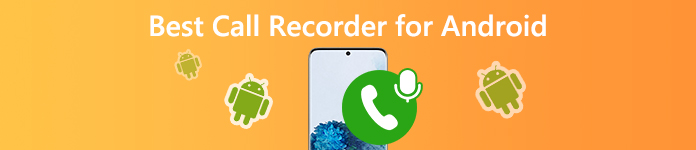
- Parte 1. Las 8 mejores grabadoras de audio para teléfonos Android
- Parte 2. La mejor grabadora de audio sin pérdida de calidad
- Parte 3. Preguntas frecuentes sobre la aplicación de grabación de llamadas para Android
Parte 1. Las 8 mejores grabadoras de audio para teléfonos Android
En Apeaksoft, prometemos ofrecerle contenido verificado. Aquí está nuestro esfuerzo para hacerlo:
- Cuando se trata de todos los productos seleccionados en nuestras reseñas, nos centramos en su popularidad y sus necesidades.
- Nuestro equipo de contenido de Apeaksoft ha probado todos los productos mencionados a continuación.
- En el proceso de prueba, nuestro equipo se centra en sus características sobresalientes, pros y contras, compatibilidad del dispositivo, precio, uso y otras características destacadas.
- En cuanto a los recursos de esas revisiones, hemos utilizado plataformas y sitios web de revisión confiables.
- Recopilamos sugerencias de nuestros usuarios y analizamos sus comentarios sobre el software de Apeaksoft y sobre programas de otras marcas.

Top 1. Grabador de llamadas - ACR
Grabador de llamadas: ACR es uno de los grabadores de llamadas más populares para Android. Esta aplicación puede rastrear y registrar sus llamadas entrantes y salientes automáticamente. Además, puede optar por sincronizar contactos con la aplicación para abrir grabaciones usando nombres de contacto. Otra característica destacada de ACR es la capacidad de eliminar automáticamente grabaciones más antiguas que pueden ser irrelevantes para usted.
ACR se puede descargar gratis en Play Store, pero viene con anuncios y compras en la aplicación. También tiene una versión Pro, que puede eliminar todos los anuncios y admite el almacenamiento en la nube de sus archivos, incluidos Dropbox, Google Drive, OneDrive, FTP, etc.
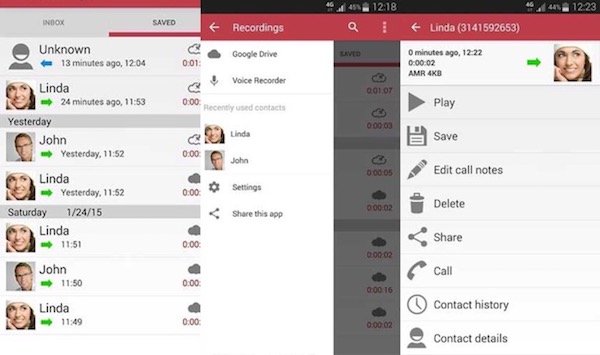
Aquí te puede gustar: Top 11 iPhone Screen Recorder para capturar la pantalla de tu iPhone
Arriba 2. Cube Call Recorder ACR
Cube Call Recorder ACR es una aplicación versátil que no solo le permite grabar llamadas telefónicas regulares, sino que también funciona con varios servicios de VoIP, incluidos Skype, Viber, WhatsApp, Hangouts, Facebook, IMO, Line, Slack, Telegram y más.
Cube ACR viene con una versión gratuita con anuncios. También tiene una versión Premium que le permite hacer una copia de seguridad de sus grabaciones en Google Drive y restaurarlas en una fecha posterior. Esta aplicación funcionará en teléfonos inteligentes con Android 4.1 o superior.
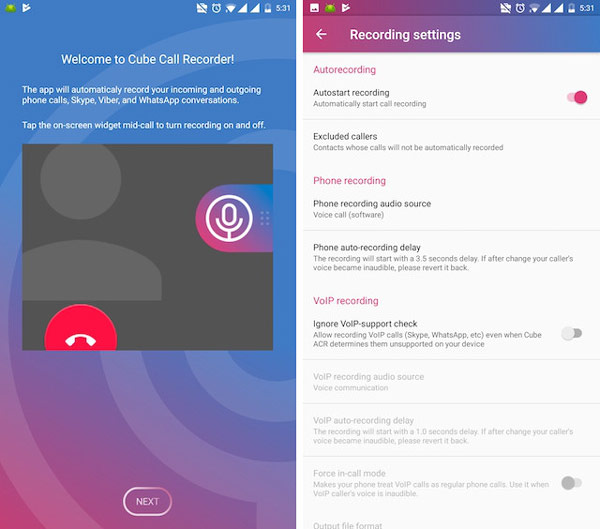
Aquí te puede gustar: Cómo grabar llamadas de Skype en Windows / Mac / iPhone / Android
Arriba 3. Grabador automático de llamadas
Automatic Call Recorder es otra aplicación de grabación de llamadas popular que muchos usuarios pueden haber utilizado. Esta aplicación puede grabar todas sus llamadas entrantes y salientes automáticamente, y todos los archivos grabados se almacenan automáticamente en su dispositivo. Más importante aún, no hay límite para la cantidad de llamadas que puede almacenar, todo lo que necesita es suficiente almacenamiento en su dispositivo. La aplicación también viene con integración de Google Drive y Dropbox si está buscando guardar su contenido en la nube.
Esta aplicación se puede descargar gratis y viene con anuncios. Hay una versión pro que elimina los anuncios por completo. Y sus usuarios Pro tienen la capacidad de guardar grabaciones de contactos seleccionados, que se guardarán directamente en la nube.
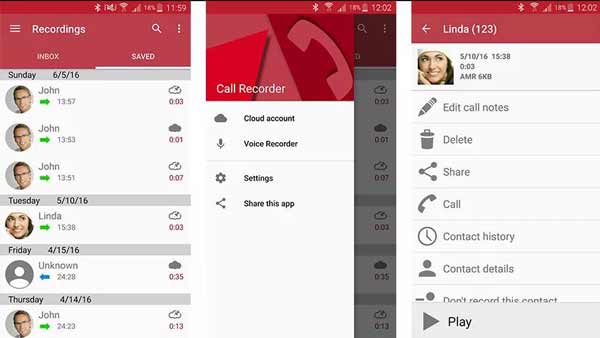
Aquí te puede gustar: Las mejores aplicaciones de 8 Game Screen Recorder
Top 4. Llamador verdadero
Como sabemos, Truecaller es una excelente aplicación de identificación de llamadas que ayuda a los usuarios a identificar números desconocidos y bloquear llamadas y SMS no deseados. Mientras tanto, también proporciona un servicio de grabación de llamadas que le permite grabar sus llamadas importantes y guardarlas en su teléfono. Además, puede hacer una copia de seguridad del historial de llamadas, mensajes, contactos y otras configuraciones en Google Drive.
Sin embargo, debe tener en cuenta que la función de grabación de llamadas no es gratuita y es parte del plan premium de Truecaller. Antes de comprar, puede utilizar la prueba gratuita de 14 días para comprobarlo.
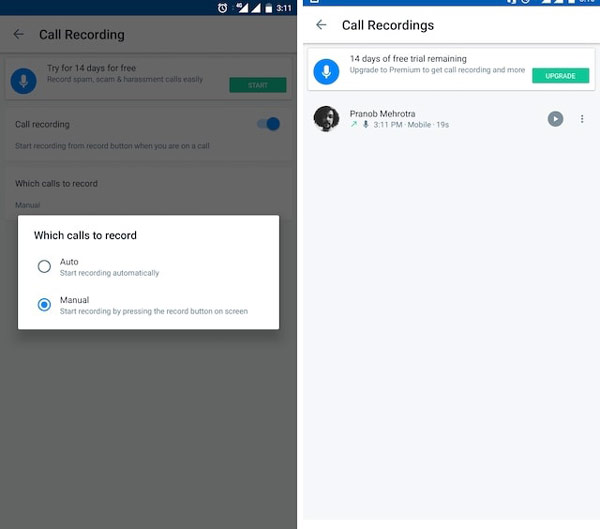
Aquí te puede gustar: [Tutorial] Cómo grabar notas de voz y audio en iPhone
Top 5. Grabadora de todas las llamadas Lite 2020
All Call Recorder Lite 2020 es otra excelente aplicación de grabadora de llamadas para su dispositivo Android. Le permite grabar todas las llamadas entrantes y salientes y tiene un reproductor de audio integrado para reproducir sus grabaciones. Además, proporciona una capa adicional de seguridad para proteger con contraseña sus grabaciones de llamadas. Puede compartir las llamadas grabadas por correo electrónico, aplicaciones de mensajería de terceros y Bluetooth.
All Call Recorder Lite 2020 se puede descargar gratis en Google Play Store. La aplicación tiene anuncios integrados, pero no compras en la aplicación. Funcionará con dispositivos con Android 4.0 y superior.
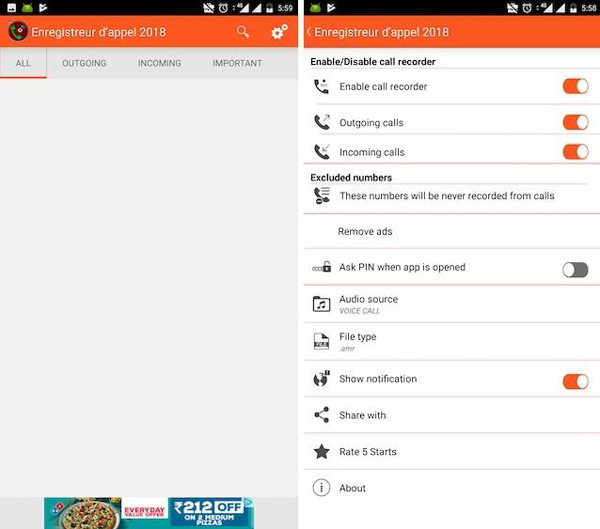
Aquí te puede gustar: Cómo grabar la pantalla de tu iPad en iOS 18/17/16/15/14/13
Top 6. RMC: Grabador de llamadas de Android
RMC: Android Call Recorder es una de las aplicaciones de grabación de llamadas más versátiles de Google Play Store. Le permite grabar entradas y salidas tanto en modo automático como manual. Además, le permite mantener la grabación en dos carpetas importantes y sin clasificar. La aplicación te permite grabar llamadas de voz en formatos MP3 y WAV y también es compatible con otros formatos como AMR, MP4 y 3GP.
También viene con búsqueda avanzada con muchas opciones para buscar grabaciones. También puede cargar las grabaciones de llamadas a Google Drive. También puede personalizar varias cosas como canales de grabación, frecuencia de muestreo y velocidad de bits. También es compatible con la integración en la nube con Dropbox y Google Drive. La aplicación es completamente gratuita y es compatible con anuncios.
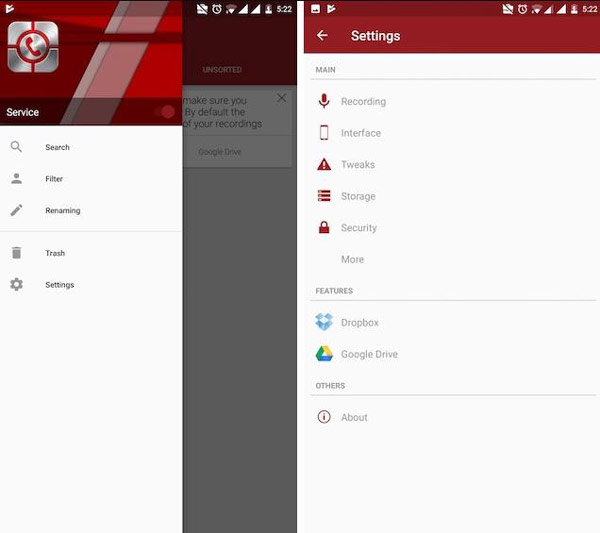
Aquí te puede gustar: Top 10 Android Voice Recorder para capturar archivos de audio en alta calidad
Arriba 7. Grabador de llamadas de Blackbox
Blackbox Call Recorder es una excelente aplicación de grabación de llamadas para dispositivos Android. Tiene varias características que incluyen grabación de llamadas, soporte de respaldo en la nube, limpieza automática de grabaciones antiguas, soporte de auriculares Bluetooth, soporte de SIM dual y más. Blackbox Call Recorder puede grabar su llamada automáticamente y todas las grabaciones de llamadas están respaldadas de forma segura en Google Drive. La aplicación también viene con la función de bloqueo de seguridad que puede proteger su historial de grabación de llamadas. En general, esta es una de las mejores, si no las mejores, aplicaciones de grabación de llamadas para Android.
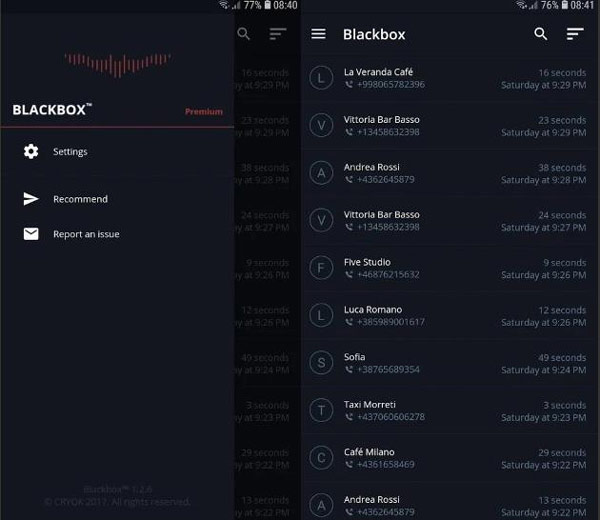
Aquí te puede gustar: Cómo grabar llamadas Viber
Los 8 mejores. RecForge II – Grabador de audio
RecForge es una excelente grabadora de audio con potentes funciones. Le permite cambiar la calidad del audio grabado, incluido el códec, la frecuencia de muestreo, la tasa de bits, etc. También se puede grabar el micrófono externo. Además de grabar audio sin problemas, RecForge puede reproducir, convertir, editar y compartir los archivos de audio grabados. Además, puede cambiar la velocidad al reproducir el audio. Cuando usa RecForge en un teléfono Android, puede controlar el proceso de grabación desde la barra de notificaciones, lo cual es realmente conveniente. La grabación en segundo plano también está disponible.
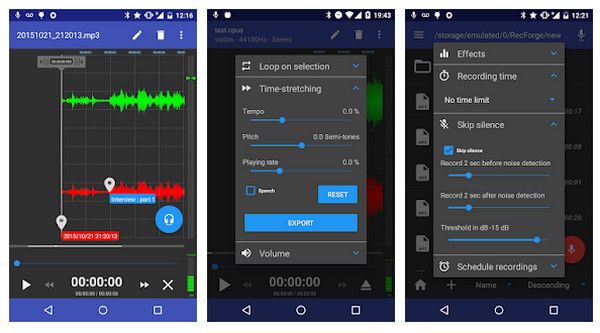
Aquí te puede gustar: Cómo grabar notas de voz en iPhone (mejores opciones de 2)
Parte 2. La mejor grabadora de audio sin pérdida de calidad
Además de los métodos anteriores, puede intentar grabar en su PC/Mac con alta calidad. Satisface casi todas sus necesidades de grabación. Captura cualquier audio en su computadora sin problemas con alta calidad. El sonido del sistema y el micrófono se pueden grabar o no según sus necesidades. Sorprendentemente, puede hacer un programa de tareas y se registrará automáticamente, lo que le ahorrará mucho esfuerzo. Al exportar audio grabado, puede seleccionar el formato de salida y la carpeta almacenada que desee.
Recomendar: la mejor grabadora de pantalla y audio en Windows y Mac
 Recomendación
Recomendación- Registre cualquier actividad de escritorio en la pantalla de su computadora.
- Graba jugabilidad, video tutorial, video en línea, reunión en línea, etc.
- Sistema de grabación de audio interno y sonido de micrófono.
- Compatible con computadoras Windows y Mac.
Paso 1. Prepare un cable auxiliar. Y conéctelo con su teléfono Android y computadora. Entonces escoge En linea para la configuración de Grabación en su computadora. En la opción Escuchar, elija Escucha este dispositivo. Si no está familiarizado con las opciones, consulte la guía detallada para emitir audio de Android
Paso 2. Abra Apeaksoft Screen Recorder y elija Grabadora de audio. Entonces encienda Micrófono y haz clic en el botón REC para iniciar la grabación.

Paso 3. Durante la grabación, puede cambiar el volumen a su gusto. Luego haga clic en el cuadrado rojo para detener la grabación

Paso 4. Guarde el audio grabado y consérvelo en su carpeta.
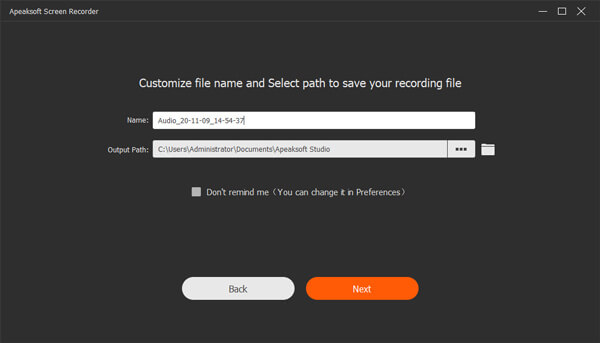 La gente también pregunta:
La gente también pregunta:Parte 3. Preguntas frecuentes sobre la aplicación de grabación de llamadas para Android
1. ¿La grabadora de voz graba llamadas?
Las grabadoras de voz solo pueden usarse para grabar conversaciones o conferencias y no pueden grabar llamadas. Ninguna aplicación dedicada a la grabación de voz solo puede grabar llamadas.
2. ¿Cómo grabar una llamada telefónica automáticamente?
En los teléfonos que tienen opciones integradas, uno puede cambiar la Configuración de grabación de llamadas a Automático (buscar Grabación de llamadas en el menú Configuración), que grabaría cada llamada sin tocar ningún botón de inicio y la guardaría en su teléfono. Pero si su teléfono no tiene una grabadora incorporada, entonces tendría que usar una aplicación externa que tenga una función de grabación automática de llamadas.
3. ¿Cómo puedo escuchar la grabación de una llamada?
Puede usar los reproductores multimedia predeterminados de sus dispositivos para reproducir la grabación de llamadas.
4. ¿Cómo encuentro mis grabaciones de llamadas?
Cada grabación de llamadas se guarda por defecto en el almacenamiento de su dispositivo. Para escuchar cualquier llamada que haya grabado, puede visitar el Explorador de archivos en su dispositivo y encontrar la carpeta Grabaciones allí. Allí encontrarás todas tus llamadas grabadas. O también puede acceder a la aplicación de grabación de llamadas que está utilizando en su teléfono. Crea automáticamente una biblioteca de grabaciones para todas las llamadas que ha grabado en su teléfono a través de esa aplicación.




